Brug Microsoft Teams-møder med lærred
Microsoft Teams-møder er en LTI-app (Learning Tools Interoperability), der hjælper undervisere og studerende med nemt at navigere mellem deres LMS (Learning Management System) og Teams. Brugerne kan få adgang til deres klasseteams, der er knyttet til deres kursus, direkte fra deres LMS.
Forudsætninger før udrulning
Bemærk!
Den aktuelle LTI for Teams-møder understøtter kun synkronisering af lærredsbrugere med Microsoft Entra-id i et begrænset omfang.
- Din lejer skal have en Microsoft Education-licens.
- Det er kun en enkelt Microsoft-lejer, der kan bruges til at tilknytte brugere mellem lærred og Microsoft.
- Hvis du planlægger at bruge microsoft Teams-synkroniseringsfunktionen på lærredet samtidig med Microsofts SDS (School Data Sync), skal du ikke inkludere klasse- og klasselistedata i din SDS-synkronisering. Du kan fortsætte med at bruge SDS til at synkronisere alle andre data, herunder brugere, organisationer, overordnede kontakter og demografi.
- Du kan bruge Teams-møde-LTI uden at aktivere Kursussynkronisering. Du kan dog ikke bruge indstillingen Tilføj hele klassen . Du kan enten skrive eller kopiere og indsætte deltagernes mailadresser eller føje kanaler fra eksisterende teams til møderne.
Microsoft Office 365 Administration
Før du administrerer Microsoft Teams-integrationen i Instructure Canvas, er det vigtigt, at Canvass Microsoft-Teams-Sync-for-Canvas Azure-app godkendes af din institutions Microsoft Office 365 administrator i din Microsoft Azure-lejer, før du fuldfører konfigurationen af lærredsadministratoren.
Log på Lærred.
Vælg linket Administration i den globale navigation, og vælg derefter din konto.
I administrationsnavigationen skal du vælge linket Indstillinger og derefter fanen Integrationer .

Angiv dit Microsoft-lejernavn, din logonattribut, dit domænesuffiks og Microsoft Entra opslagsattribut. Disse felter bruges til at matche brugere på lærredet med brugere i Microsoft Entra id.
- Logonattributten er den lærredsbrugerattribut, der anvendes til matchning.
- Feltet Suffiks er valgfrit og giver dig mulighed for at angive et domæne, når der ikke er en nøjagtig tilknytning mellem lærredsattributter og Microsoft Entra felter. Hvis din lærredsmail f.eks. er ''name@example.edu, mens UPN'et i Microsoft Entra er 'navn', kan du matche brugerne ved at angive 'example.edu' i suffiksfeltet.
- Active Directory-opslagsattributten er det felt på Microsoft-siden, som lærredsattributterne matches til. Vælg mellem UPN, primær mailadresse eller mailaliasset.
Vælg Opdater indstillinger , når du er færdig.
Hvis du vil godkende adgang til Lærredets Microsoft-Teams-Sync-for-Canvas Azure-app , skal du vælge linket Tildel lejeradgang . Du omdirigeres til Microsoft-identitetsplatform Administration Consent Endpoint.
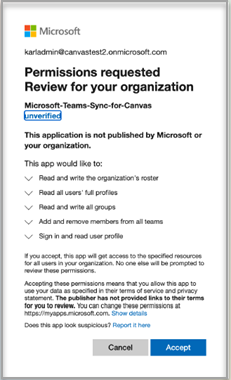
Vælg Acceptér.
Bemærk!
Synkronisering er en funktionalitet, der administreres af LMS-partneren og bruges til at synkronisere medlemskab på kursusniveau med Teams-teamet ved hjælp af Microsoft graph-API'er. Dette er primært en funktionalitet, som en underviser skifter til som sand på kursusniveau. Efterfølgende afspejles alle ændringer af medlemskabet på LMS-siden for tilføjelse eller sletning af medlemmerne ved hjælp af den synkronisering, der er implementeret af LMS-partneren. Selv før denne proces er aktiveret for en underviser, giver M365 Education Institute-administratoren deres undervisere mulighed for at få adgang til synkronisering ved hjælp af indstillingen Synkroniser tilladelse nedenfor. Disse tilladelser tildeles LMS-partneren for at gøre det muligt for undervisere at synkronisere medlemskab mellem LMS-kurset og Teams-klasseteams.
Aktivér Synkronisering af Microsoft Teams ved at aktivere til/fra-knappen.
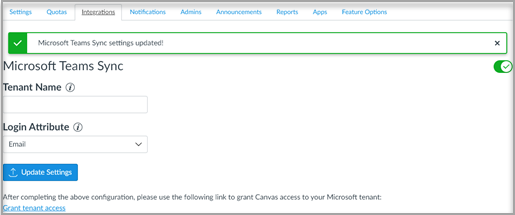
Administration på lærred
Konfigurer Microsoft Teams LTI 1.3-integration.
Som Administration på lærredet skal du tilføje LTI-appen til Microsoft Teams-møder i dit miljø. Notér LTI-klient-id'et for appen.
- Microsoft Teams-møder – 170000000000703
Log på Lærred som administrator.
Vælg linket Administration i den globale navigation, og vælg derefter din konto.
I administrationsnavigationen skal du vælge linket Udviklernøgler og derefter vælge fanen Nedarvet.
Aktivér de LTI-apps, du vil udrulle, ved at vælge tilstanden ON for hver af de relevante apps.
Få adgang Administration indstillinger>Apps.
Vælg + App for at tilføje Teams LTI-apps.

Vælg Efter klient-id som konfigurationstype.
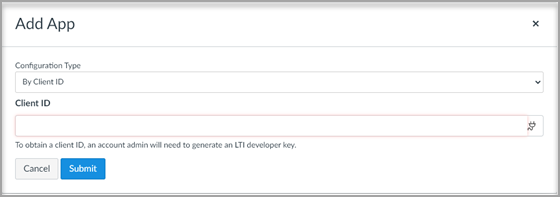
Angiv det angivne klient-id, og vælg derefter Send.
Du vil bemærke navnet på LTI-appen til Microsoft Teams-møder for klient-id'et til bekræftelse.
Vælge Installér.
LTI-appen til Microsoft Teams-møder føjes til listen over eksterne apps.
Aktivér for lærredskurser
Hvis du vil bruge LTI i et kursus, skal en underviser i canvaskurset aktivere synkronisering af integrationer. Hvert kursus skal aktiveres af en instruktør, for at der kan oprettes et tilsvarende Teams. der er ingen global mekanisme til oprettelse af Teams. Dette er designet af forsigtighed for at forhindre, at der oprettes uønskede Teams.
Se dokumentationen til underviseren for at få oplysninger om aktivering af LTI for hvert kursus og fuldførelse af integrationskonfigurationen.
Feedback
Kommer snart: I hele 2024 udfaser vi GitHub-problemer som feedbackmekanisme for indhold og erstatter det med et nyt feedbacksystem. Du kan få flere oplysninger under: https://aka.ms/ContentUserFeedback.
Indsend og få vist feedback om